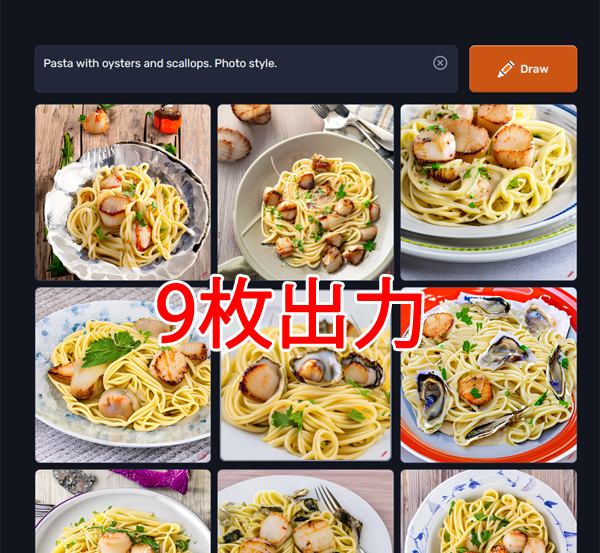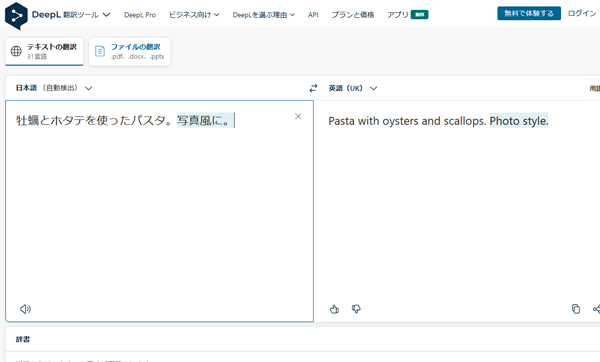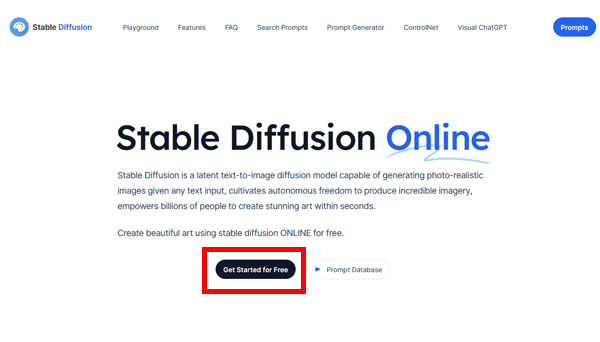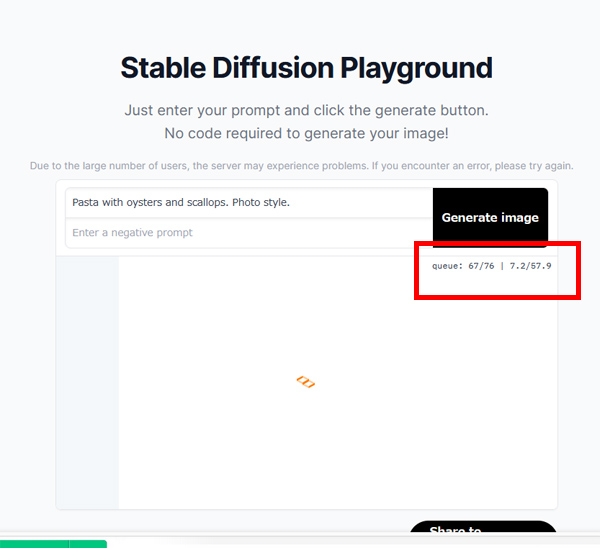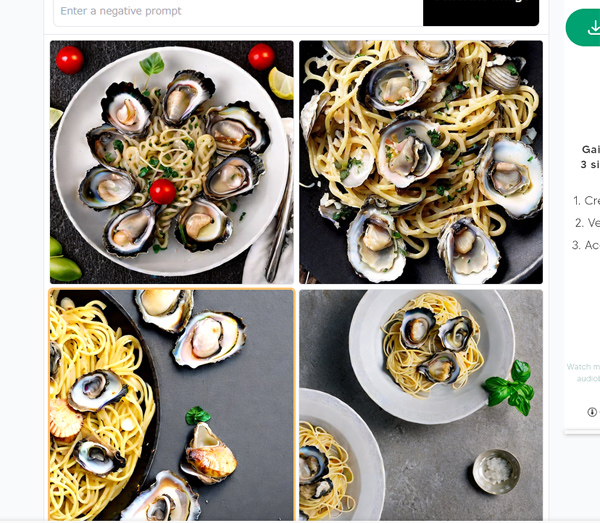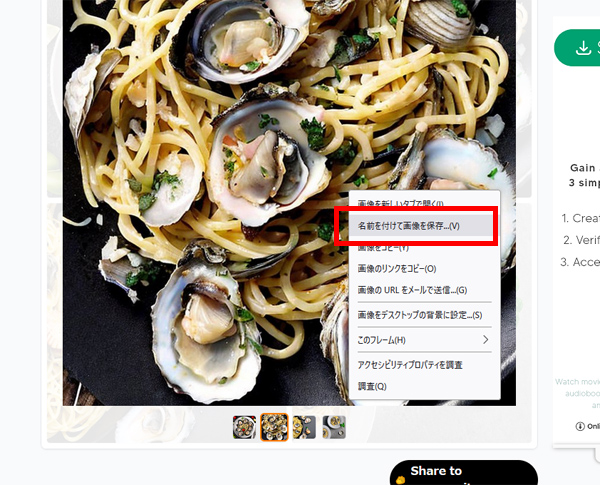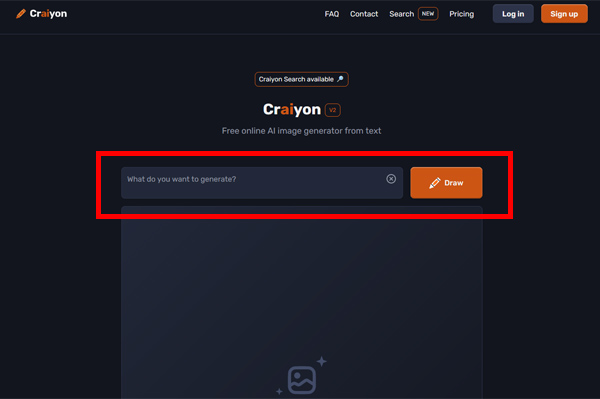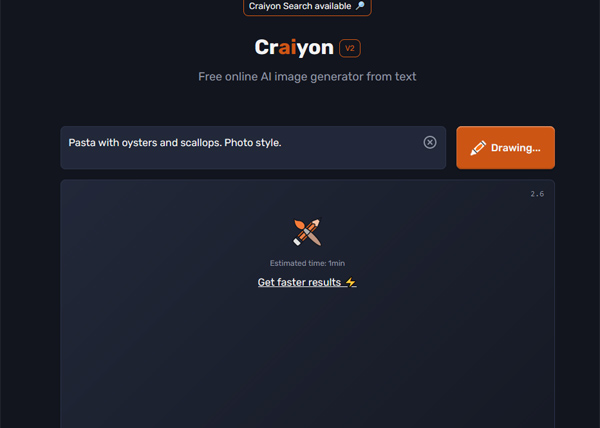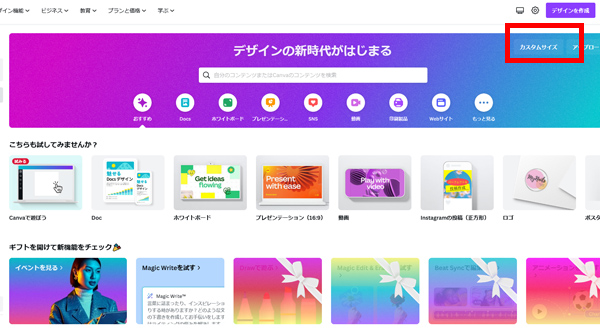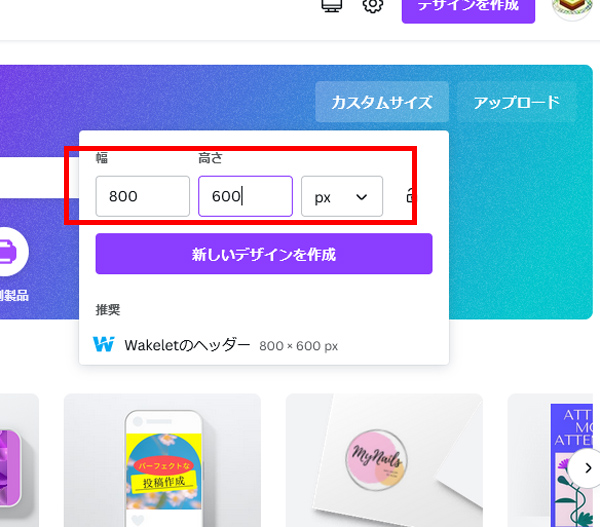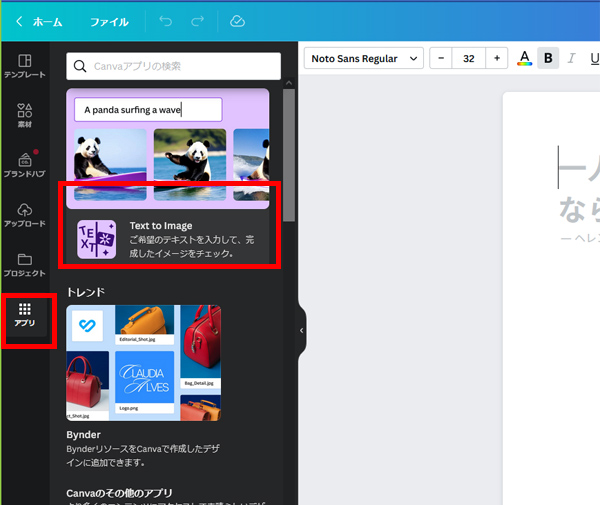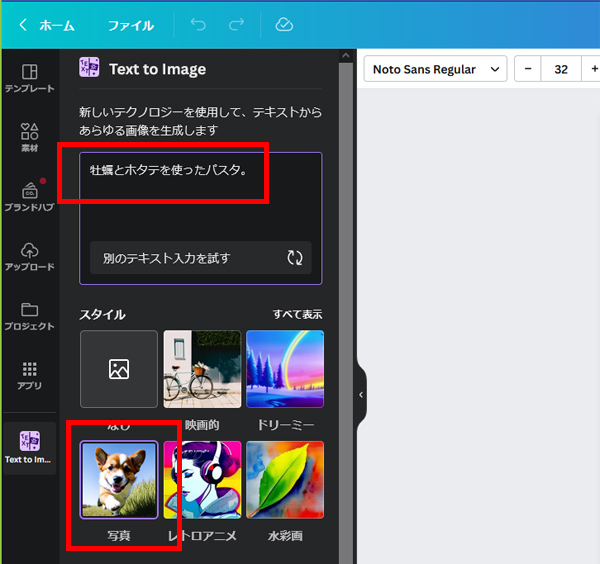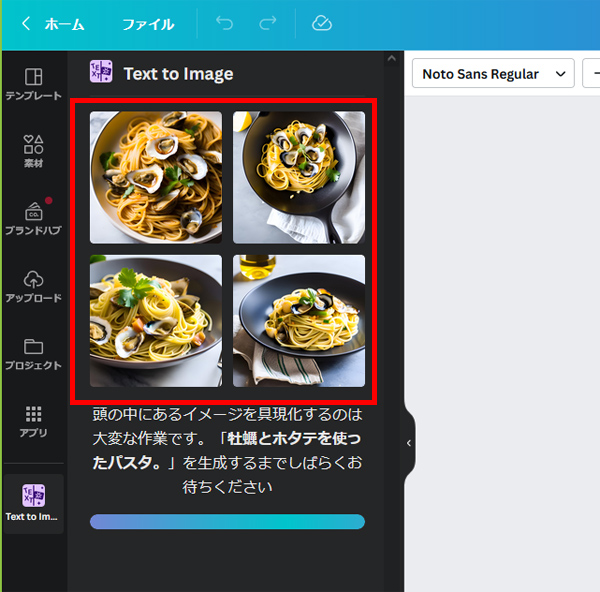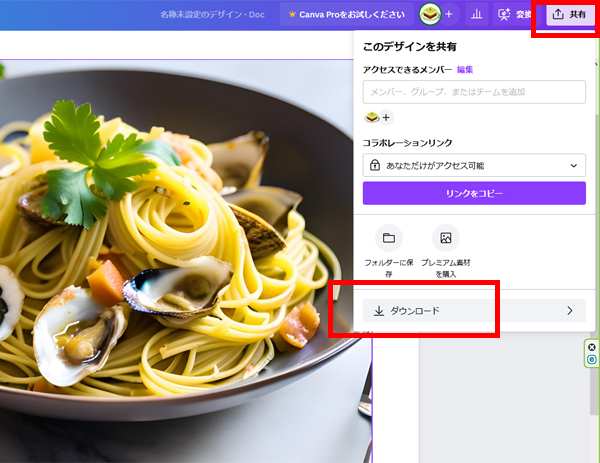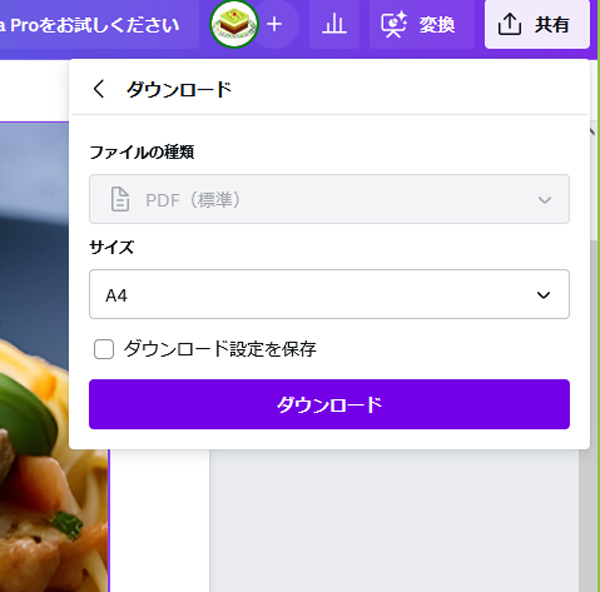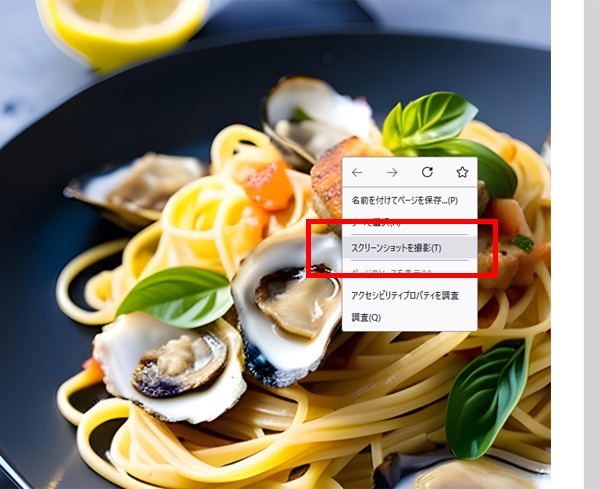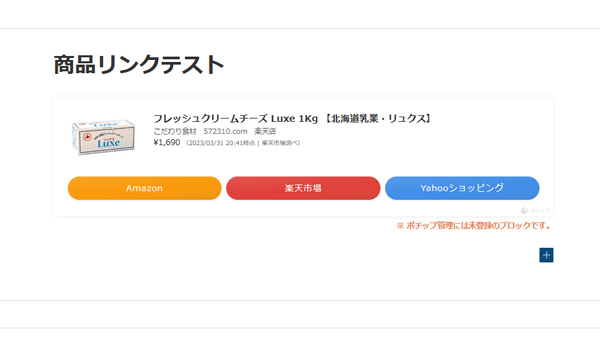無料で使えないAIツールは多いけれど…
仕事柄、無料の写真画像が欲しい時がちょくちょくあるんですが、以前、DALL・Eでは、月に15回の変換しか無料でできないとなり、そうなると、有料会員になってる写真ACに頼らないといけないんですが、イラストとの組み合わせや料理の写真を探すのは一苦労。
そこで、ある方に教えていただいたのが、今回ご紹介する画像生成AIツールです。
こちらを三種類試してみた所、1つは無料の会員登録が必要でしたが、他の2つは生成まで多少時間がかかるものの、登録なしでも使えたので、今後忘れないためにも、簡単な使い方などご紹介します!
①Stable Diffusionの使い方
まず、ご紹介するのが「Stable Diffusion」です。
サイトはこちらから → Stable Diffusion
無料の会員登録は必要みたいですが、最初に試してみるなら、Get Started for Freeから、体験できます。
Get Started for Freeのボタンを押したら、こちらの画面にと移動します。
[speech_balloon_left1 user_image_url=”https://pd-present.moo.jp/PC_otaku/wp-content/uploads/2023/05/kao.png” user_name=”ワンポイント!”]英語で「Pasta with oysters and scallops. Photo style.(牡蠣とホタテを使ったパスタ。写真風に。)」と入力し「Draw」ボタンをクリックします。[/speech_balloon_left1]。
すると、下の方に数字が出て、AIによる画像生成が始まりました。
生成されると、以下のように4枚の写真風イラストが表示されます。
この中から、1つを選び、写真の上で右クリックし「名前を付けて画像を保存」で完了です。
ちなみに、こんな画像が保存されました。(サムネイルサイズですが、本体は大きいです。)
②Craiyon(クレヨン)の使い方
次にご紹介するのが「Craiyon(クレヨン)」です。
サイトはこちらから → Craiyon(クレヨン)
こちらは、サイトを開くと、いきなり画像を生成するページに移動するので、こちらにプロンプト(指示みたいなもの?)を入力します。
[speech_balloon_left1 user_image_url=”https://pd-present.moo.jp/PC_otaku/wp-content/uploads/2023/05/kao.png” user_name=”ワンポイント!”]先ほどと同じように、英語で「Pasta with oysters and scallops. Photo style.(牡蠣とホタテを使ったパスタ。写真風に。)」と入力し「Draw」ボタンをクリックします。[/speech_balloon_left1]
すると以下のように、アイコンが動き始めて、Drawing…の文字の下に数字が入り、生成が始まりました。
1分から2分ほどでしょうか。
数分待つだけで、以下のように9枚の画像が出力されます。
後は、この中から任意の画像を選び、バツ印のアイコンの隣にある「ダウンロードのアイコン」をクリックして、PC内に保存すれば完了です。
ちなみに、こんな画像が保存されました。(サムネイルサイズですが、本体は大きいです。)
③Canvaの使い方
最後にご紹介するのが「Canva」です。
サイトはこちらから → Canva
こちらは厳密にはAI生成ツールではないんですが、「Text to Image」の機能がプラスされたことで「デザイン+画像生成AI」の組み合わせを体験できます。
無料登録をしないと使えないんですが、こちらも探し方にはよっては便利だと思います。
サイトに無料登録を終えたら、右上にある「カスタムサイズ」をクリックしましょう。
画像の所に任意のサイズを入れて「新しいデザインを作成」をクリックします。
すると、左側のメニューに「アプリ」とあるので、そこをクリックすると「Text to image」の画面が出るので、再びクリックします。
こちらの特徴は、日本語で検索できることなので、今回「牡蠣とホタテを使ったパスタ。」と入力し、スタイルは「写真」を選んでみました。
下の方に「イメージ生成」とあるので、クリックすると、生成が始まります。
このように4つの画像が生成されましたが、Canvaを保存するにはひと手間必要です。
任意の画像を選んだら、右上にある「共有」をクリックし、下の方にある「ダウンロード」をクリックすると、画像が表示されます。
ダウンロードをクリックすると、こちらの画面に移動するので、サイズを適当に選んで、ダウンロードをクリックしましょう。
後は、画像の上で右クリックをし、スクリーンショットを撮影で、任意のサイズになるように、マウスで切り取れば完了です。
ちょっとひと手間必要ですが、保存するなら、多分この方法が一番簡単かなと思います。
ちなみに、こんな画像が保存されました。(サムネイルサイズですが、本体は大きいです。)
無料で使えるAIツールは探せばまだあるかもしれない
それでは、無料で使えるAIの画像生成ツールを3選してご紹介してみました。
無料で使える生成ツールがあると、非常に便利なので、もし素敵な画像を無料で手に入れたい場合は、活用してみてください。
ちなみに、生成までは数分かかるのと、無料登録が必要なケースもあるので注意が必要です。
また、ツールによっては、イラストタイプだとしっかりとした画像が生成されないこともあります。
上記の方法はどれを使ってもよいと思うので、お好きなのを試してみてください。
記事が参考になりましたら、嬉しいです!^^